classDiagram
class Session{
<<singleton>>
user_name : str
selected_pokemon : AbstractPokemon
}
class AbstractView{
<<abstract>>
+display_info()* None
+make_choice()* AbstractView
}
class StartView{
+display_info() None
+make_choice() AbstractView
}
class ListPokemonView{
+display_info() None
+make_choice() AbstractView
}
class ListAttackView{
+display_info() None
+make_choice() AbstractView
}
Session <..AbstractView: "use"
AbstractView <|-- StartView
AbstractView <|-- ListPokemonView
AbstractView <|-- ListAttackView
Git et Création d’une IHM
😱 Comme vous pouvez le constater le sujet de ce TP est lui aussi long. Cela ne doit pas vous effrayer. Il mélange explications complètes et manipulations pour être au maximum autosuffisant. Vous n’allez surement pas terminer le sujet, ce n’est pas grave. Il est là pour vous aider lors du projet informatique.
Ce TP mêle explications pour vous faire comprendre ce qui est fait, et phases de manipulation ou code. Ces phases sont appelées “✍️Hands on”. C’est à ce moment-là que vous devez faire ce qui est écrit dans le TP. Les explications de ce TP ne doivent pas prendre le pas sur celles de votre intervenant. Prenez-les comme une base de connaissances pour plus tard, mais préférez toujours les explications orales.
Dans ce TP vous allez :
- Paramétrer Git
- Manipuler Git (en mode terminal de commande)
- Faire vos premières classes qui gèrent l’affichage
Les instructions de ce TP seront données pour une utilisation de GitHub comme dépôt distant. Si vous choisissez GitLab ou un autre hébergeur, à vous de vous adapter (les instructions devraient être assez ressemblantes).
1 Configuration de Git
Pour faire d’un seul coup la config Git et la création d’un clé ssh, vous pouvez utiliser les scripts présents sur la page Moodle du cours, onglet TP. Sinon cela se fait également très vite avec les commandes ci-dessous.
1.1 Configurez Git
Ouvrez Git Bash, puis éxécutez les commandes suivantes en remplaçant les valeurs entre <>
1.2 Créez une clé ssh
Elle permettra de vous authentifier auprès de GitHub. Dans Git Bash :
-
- Par défaut la clé est générée dans
C:/users/idxxxx/.ssh - Si jamais cette clé venait à disparaitre, utilisez la sauvegarde pour la recopier dans
C:/users/idxxxx/.ssh
- Par défaut la clé est générée dans
-
- pour récupérer votre clé publique dans le presse papier
-
- gardez la de coté quelques minutes, vous allez devoir juste après coller cette clé dans GitHub
1.3 Création de compte sur GitHub
-
- https://github.com/join
-
- Cliquez sur votre icone profil en haut à droite
- ⚙️ Settings
- SSH and GPG keys
- Cliquer sur le bouton New SSH key
- Titre :
VM ENSAIpar exemple - Key : Collez la clé publique (contenu du fichier id_rsa.pub qui commence par ssh-rsa généré à l’étape précédente )
- Titre :
2 Travail en groupe
💡 Avec vos camarades de projet, vous devez choisir un site qui va héberger votre code (GitHub, GitLab…). Il vous servira de dépôt commun (ou dépôt distant).
2.1 Création d’un dépôt sur GitHub
Pour le moment ce dépôt distant est vide
2.2 Connecter ce dépôt avec un dépôt local
Dans les autres TP, vous aviez l’habitude de simplement cloner le dépôt distant du prof, faire les exercices et c’est tout.
Aujourd’hui, vous allez :
- Cloner le dépôt distant
- Pour créer votre dépôt local (jusque là, c’est toujours pareil)
- Connecter votre dépôt local à votre propre dépôt distant (celui que vous venez de créer)
- Interagir entre vos 2 dépôts (push, pull…)
- Créez un dossier puis importez le code du TP (branche tp4_base uniquement)
- Modifiez le dépôt distant en déclarant le dépôt que vous avez créé juste avant
-
- en remplaçant
par votre nom d’utilisateur GitHub
- en remplaçant
-
-
- Rafraîchissez la page GitHub pour vérifier
2.3 Utilisation d’un seul dépôt par équipe
Maintenant vous allez travailler en tant qu’équipe de projet. Même si vous avez tous créé un dépôt git, un seul par groupe va être utilisé. Vous allez ainsi au sein d’une même équipe, récupérer le code de ce dépôt.
⚠️ Choisissez LE dépôt que vous allez utiliser (1 seul par équipe projet) et faîtes les actions suivantes uniquement sur ce dépôt.
- Sur la page GitHub du projet
- Aller dans ⚙️ Settings > Collaborators
- Cliquer sur le bouton Add people, puis recherchez et ajoutez vos camarades
- ou directement avec ce lien en remplaçant
https://github.com/<username_github>/ENSAI-2A-cinfo-TP4/settings/access
2.4 Import du dépôt commun pour les autres membres
Pour les autres, il vous faut maintenant tous récupérer le contenu du dépôt. Dans les commandes ci-dessous, remplacez
-
- https://github.com/
/ENSAI-2A-cinfo-TP4
- https://github.com/
- Dans Git Bash, créez un nouveau dossier pour mettre votre dépôt local
- Fermez Git Bash
- Ouvrez Visual Studio Code, puis ouvrez le dépôt commun
- File > Open Folder
- Allez dans
/p/Cours2A/UE3_Complements_informatique/TP/TP4/depot_commun - cliquez une fois sur ENSAI-2A-cinfo-TP4
- puis cliquez sur le bouton Sélectionner un dossier
- Allez dans
- Ouvrez un Terminal Git Bash dans VSCode (Terminal > New terminal)
- File > Open Folder
2.4.1 ⚠️ Attention quand vous faites Open Folder dans VSCode
Le dossier parent de l’explorer de VSCode (à gauche) doit être : ENSAI-2A-complement-info-TP. Si c’est TP1, TP2, TP3, TP ou autre chose ce n’est pas bon ! Vous allez avoir des soucis d’imports par la suite.
3 2. Manipulations basiques avec git
✍Hand on 1 Cette partie à pour but de vous faire essayer des commandes de bases de git.
-
- 💡 Normalement il ne s’affichera pas car si vous ouvrez le fichier
.gitignore, vous remarquerez que tous les fichiers*.logsont ignorés par Git.
- 💡 Normalement il ne s’affichera pas car si vous ouvrez le fichier
-
- Si quelqu’un a déjà poussé avant vous, vous allez obtenir un message proche de celui-ci
To https://github.com/ludo2ne/ENSAI-2A-complement-info-TP.git Merge branch 'main' of https://github.com/ludo2ne/ENSAI-2A-complement-info-TP ! [rejected] main -> main (fetch first) error: failed to push some refs to 'https://github.com/ludo2ne/ENSAI-2A-complement-info-TP.git' hint: Updates were rejected because the remote contains work that you do hint: not have locally. This is usually caused by another repository pushing hint: to the same ref. You may want to first merge the remote changes (e.g., hint: 'git pull') before pushing again. hint: See the 'Note about fast-forwards' in 'git push --help' for details. - Dans ce cas, faites dans l’ordre
4 Gérer un conflit avec git
4.1 Définition
Un conflit apparait lorsque 2 versions s’affrontent et que Git ne peut pas savoir laquelle est la bonne.
Exemple : Un dépôt commun contient un seul fichier hello.txt qui contient hello world
- Alice et Bob clonent ce dépôt
- En local Alice modifie le contenu du fichier en
hello Aliceet fait un add puis commit - Bob fait de même en saisissant
hello Bob - Alice fait un push et met à jour le dépôt commun
- Bob fait un push et échoue. Git dit que son dépôt local n’est pas à jour
- Bob fait donc un pull pour mettre à jour son dépôt local. C’est à ce moment que le conflit apparait.
- Bob voulais modifier le contenu du fichier en
Hello Bobalors qu’Alice a déjà modifié enHello Alice
<<<<<<< HEAD Hello Bob (Votre modification - current change) ======= Hello Alice (La modification du dépôt distant - incoming change) >>>>>>> - Bob voulais modifier le contenu du fichier en
- Bob doit maintenant décider quelle version il souhaite garder
- Bob choisit
Hello Bob, fait un add, commit, push et c’est terminé
4.2 Résolvez vos conflits
✍Hand on 2 Maintenant vous allez essayer de créer, puis résoudre un conflit !
La première personne à pousser ne devrait pas avoir de conflit, les autres oui. Recommencez la procédure ci-dessus avec un autre fichier pour que tout le monde expérimente la résolution de conflits.
Lorsque vous avez un conflit à gérer :
-
- par exemple en imposant votre modification
- et en supprimant les
=======et les>>>>>>>
En conclusion, avoir des conflits n’est pas grave même si c’est un peu pénible à résoudre. Pour essayer d’éviter les conflits :
- faites des
pulletpushréguliers - essayez de travailler en équipe mais sur des fichiers différents
5 Bilan des trois premiers TP
Si l’on reprend le modèle en couches présenté en cours, voici ce que l’on a fait depuis le début des TP :
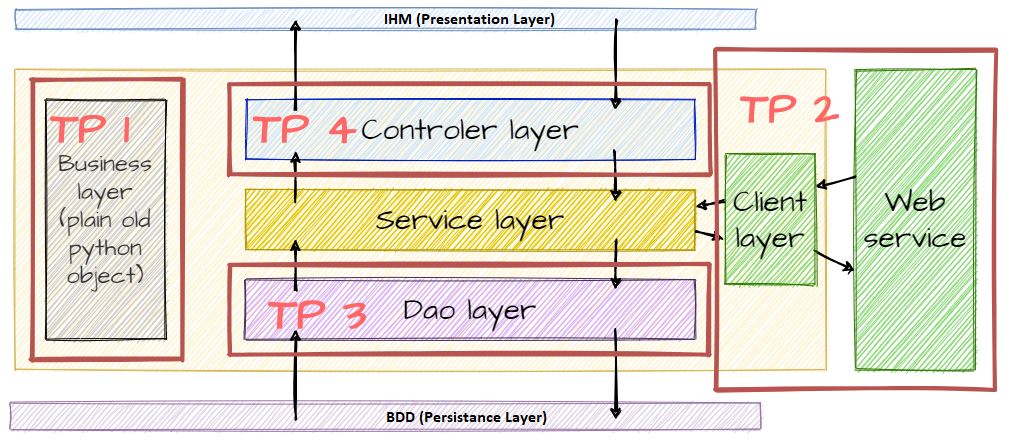
5.1 La couche service
Actuellement notre couche service est bien maigre. En effet notre application n’a aucune logique métier. On a bien des objets métiers que l’on persiste mais aucune réelle application derrière. La raison à ce manque provient du fait que cette couche est la partie la plus longue à développer car elle contient la logique métier de l’application.
Et le but de ces TP n’est pas de vous montrer comment faire une petit application type jeu Pokémon en console. Ils ont pour vocations à vous montrer une architecture de base en couche et vous présenter comment la réaliser. Dans votre projet, il est possible que ce soit la couche service qui vous demande le plus de travail.
5.2 La couche contrôleur
La notion de contrôleur apparait avec le design pattern MVC (Model-View-Controler). Mais c’est un patron de conception beaucoup trop complexe pour faire un simple affichage en console.
À la place vous allez utiliser le patron Model-View-Presenter qui est plus simple car il reprend le principe de couches qui se succèdent.
Il n’y aura donc pas de couche Controleur mais une couche View qui fera office d’IHM et appelera directement les services nécessaires.
5.3 La couche view
Le fonctionnement est le suivant lorsque vous lancez l’application :
- vous arrivez sur une vue d’accueil qui propose différents choix
- selon le choix, zéro, un ou plusieurs services sont appelés
- puis vous arrivez vers une nouvelle vue (ou éventuellement resterez sur la même)
Exemple :
- Vous êtes sur la Vue d’accueil et vous sélectionner
se connecter - Vous basculez vers la Vue de connexion
- dans cette vue, on vous demande de saisir user et password
- une fois la saisie terminée, le Service des utilisateur va être appelé
- ce service a une méthode
verification_connexion()- cette méthode va appeler la DAO Utilisateur pour vérifier que l’utilisateur et son mot de passe existent bien en base de données
- si la vérification est ok, vous basculez vers la Vue Menu utilisateur où va par exemple s’afficher la liste des actions autorisées
- …
6 Une session pour les gouverner toutes
Là vous pouvez vous dire :
- ok on va se balader de vues en vues, ça ça va
- mais imaginons l’exemple suivant :
- on passe par la Vue de connexion et on se connecte avec l’utilisateur Michel
- on arrive sur la Vue Menu utilisateur et on se balade dans les différentes vues
- un peu plus tard, on arrive sur la Vue d’ajout de Pokemon, on sélectionne celui qui nous plait et on valide
- cela va aboutir à l’appel d’une méthode DAO du type
ajouter_pokemon(utilisateur, pokemon) - Cette méthode a 2 arguments
- pokemon : ok facile à récupérer, on vient juste avant de le sélectionner
- utilisateur : là c’est moins facile car la dernière fois qu’on avait l’objet utilisateur à portée c’était dans la Vue de connexion
- Est-ce que une fois connecté, on doit passer l’utilisateur en paramètre de toutes les méthodes que l’on va appeler ?
- Heureusement NON, ce serait trop compliqué
- 💡 c’est ici que l’objet Session va nous être utile
Dans notre Session, nous allons pouvoir stocker des objets utiles, par exemple l’utilisateur actif.
Ainsi, une fois connecté, on stocke l’utilisateur en session et on peut se servir de cet objet à tout moment !
Voici les liens entre notre Session et nos Views :
Toute nos Views vont hériter de la classe AbstractView. Cette classe va contenir deux méthodes abstraites :
display_info(): qui va juste déterminer l’affichage en consolemake_choice(): qui va gérer les choix de l’utilisateur et l’envoyer vers une autre page.
En plus de cela nous allons gérer tous les attributs utilisés par les View dans un objet Session qui sera un singleton ce qui nous assurera que chaque accès à cet objet retourne la même instance et donc les mêmes valeurs stockées.
Cette architecture vous permet de séparer vos différents menu en fichiers séparés et d’avoir un fonctionnement simple car chaque menu retourne un autre menu simplement.
⚠️ La création de vos menus peut générer des problèmes de dépendances circulaires. En effet si la page A envoie sur la page B et la page B envoie sur la page A, en fonction de la façon dont vous gérez vos imports vous allez voir un problème de dépendances circulaires. Quand le problème se présentera voici 2 solutions possibles :
- remplacer
from X import Yenimport Y as name - déplacer vos imports dans la fonction qui en a besoin
7 InquirerPy
Pour nous faciliter la gestion de la console nous allons utiliser la bibliothèque python InquirerPy. Elle permet de créer facilement des applications interactives en console. Le projet est bien documenté avec plusieurs exemples de code, faciles à transposer.
-
- on répond aux questions demandées
- un traitement est éventuellement fait (appel à des services)
- on bascule vers une autre vue
7.1 Mes premières View
✍Hand on 3
Répartissez vous le travail entre membre du groupe pour implémenter les Views suivantes :
- Affichage Pokémon:
- Affichage attaque:
Quelques astuces :
PokemonServicedispose d’une méthodeget_pokemon_from_webservice(limit:int, offset:int)pour récupérer des pokémons de la baseAttackServicedispose d’une méthodeget_attacks_from_webservice(limit:int, offset:int)pour récupérer des attaques de la base- de nombreux exemples sont disponibles sur la doc InquirerPy
Quand vous avez terminé une classe, faites un commit, puis poussez sur le dépôt distant.
Merci d’avoir participé et Vive les Pokemons !